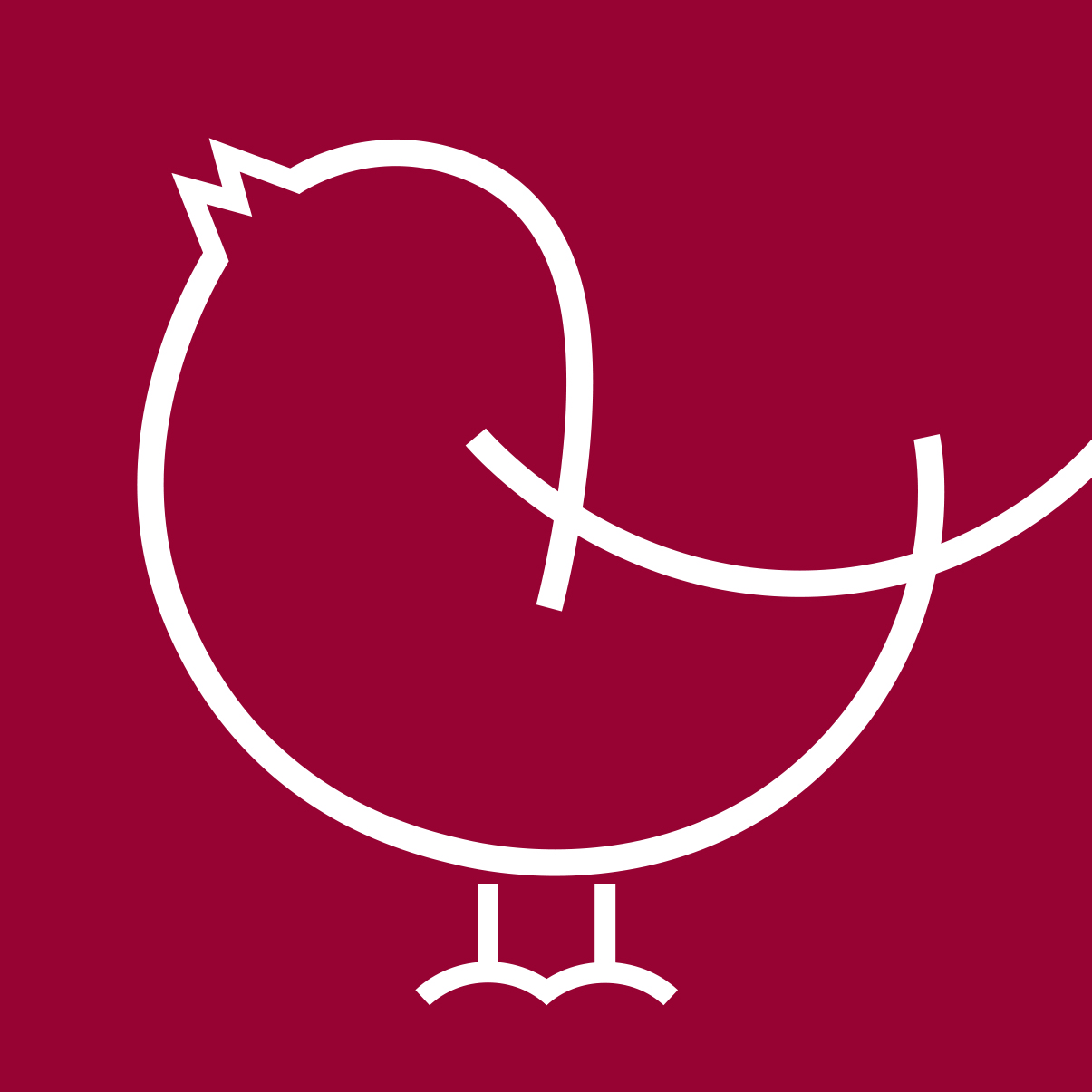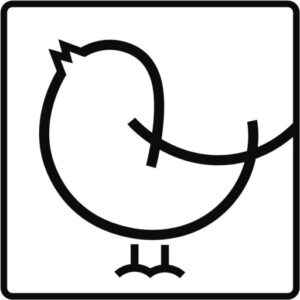Auf unserer Website werden Cookies zur Verbesserung der Benutzererfahrung verwendet. Wenn Sie auf unserer Website navigieren, stimmen Sie der Verwendung der Cookies unter den in diesem Cookie-Hinweis festgelegten Bedingungen automatisch zu. Dieser Hinweis kann aktualisiert werden, weshalb Sie ihn regelmäßig nachlesen sollten.
Was sind Cookies und welchen Zweck haben sie?
Cookies sind kleine Dateien, die während der Navigation durch die Webseiten/Anwendungen auf dem Computer oder Gerät installiert werden, um Ihre Präferenzen zu speichern und diese bei einem erneuten Besuch abzurufen. Dadurch sollen Verwendung und Navigation der Benutzer erleichtert werden.
Wir verwenden wir die Cookies?
Die Navigation durch diese Website bedeutet, dass folgende Arten von Cookies installiert werden können:
Unverzichtbare Cookies
Diese Cookies sind für das Funktionieren einer Website unbedingt notwendig. Ohne sie kann eine Website nicht richtig funktionieren. Darum bitten wir Sie hinsichtlich dieser Cookies nicht ausdrücklich um Ihr Einverständnis.
Funktionale Cookies
Diese dienen einer verbesserten Funktionalität der Website. Es handelt sich zum Beispiel um Cookies, die zuvor angezeigte Inhalte oder während der Registrierung bei einem früheren Besuch angegebenen E-Mail-Adressen und Passwörter speichern.
Eigene oder drittseitige analytische Cookies
__utma, __utmb, __utmc, __utmz
Diese liefern uns statistische Informationen über die Verwendung dieses Portals durch die Benutzer. Diese Cookies ermöglichen es uns nicht, den Benutzer zu erkennen, da die erfassten Informationen anonym sind und allein zu dem Zweck verwendet werden, diese Seiten und die Navigation durch das Portal zu verbessern sowie für Nutzungsstatistiken, Suchgeschwindigkeit, Messung der Aktivität der Website usw. Diese Website verwendet das kostenlos Webanalysetool Google Analytics. Weitere Informationen erhalten Sie unter: https://developers.google.com/analytics/devguides/collection/analyticsjs/cookie-usage
Wie können Cookies deaktiviert, gelöscht oder blockiert werden.
Diese von Ihnen besuchte Webseite ermöglicht die einzelnen Cookies, mit den hier folgend illustrierten Modalitäten anzuhaken/abzuhaken, jedoch mit dem Hinweis, dass im Falle einer Deaktivierung, die vollständige Nutzung der Webseite nicht mehr garantiert werden kann.
- Firefox:
- Öffnen Sie den Firefox Browser.
- Klicken Sie auf die Menüschaltfläche und wählen Sie Einstellungen.
- Wählen Sie den Abschnitt Datenschutz & Sicherheit und gehen Sie im Bereich Browser-Datenschutz zur Überschrift Cookies und Websitedaten.
- Wählen Sie Cookies und Website-Daten annehmen (empfohlen), um Cookies zu erlauben. Wenn Sie Cookies von Websites ablehnen möchten, wählen Sie Cookies und Website-Daten ablehnen (kann Probleme mit Websites verursachen).
- Legen Sie fest, wie lange Cookies gespeichert werden:
- Behalten, bis:
sie nicht mehr gültig sind: Ein Cookie wird gelöscht, sobald dessen Gültigkeitsdatum abgelaufen ist. Dieser Wert kann durch die Website, von der ein Cookie erstellt wird, frei festgelegt werden.
Firefox geschlossen wird: Cookies, die auf Ihrem Computer gespeichert sind, werden gelöscht, wenn Sie Firefox beenden.
- Behalten, bis:
- Schließen Sie die Einstellungen (den Tab about:preferences).
Alle von Ihnen vorgenommenen Änderungen werden dabei automatisch gespeichert. - https://support.mozilla.org/de/kb/cookies-erlauben-und-ablehnen
- Internet Explorer:
- So löschen Sie Cookies
- Wählen Sie in Internet Explorer die Schaltfläche Extras aus, zeigen Sie auf Sicherheit und wählen Sie dann Browserverlauf löschen aus.
- Aktivieren Sie das Kontrollkästchen Cookies und Websitedaten und wählen Sie dann Löschen aus.
- So löschen Sie Cookies in Internet Explorer 8
- Wählen Sie in Internet Explorer die Schaltfläche Sicherheit und dann Browserverlauf löschen aus.
- Aktivieren Sie das Kontrollkästchen neben Cookies.
- Aktivieren Sie das Kontrollkästchen Bevorzugte Websitedaten beibehalten, wenn Sie die den Websites in der Liste Favoriten zugeordneten Cookies nicht löschen möchten.
- Wählen Sie Löschen aus.
- So blockieren Sie Cookies in Internet Explorer 11 für Windows 10 oder lassen sie zu
- Wählen Sie in Internet Explorer die Schaltfläche Extras und dann Internetoptionen aus.
- Wählen Sie die Registerkarte Datenschutz und unter Einstellungen die Option Erweitert aus und wählen Sie aus, ob Sie Cookies von Erst- oder Drittanbietern zulassen oder blockieren möchten oder ob eine Aufforderung zur Annahme eingeblendet werden soll.
- So können Sie Cookies blockieren oder zulassen
- Wählen Sie in Internet Explorer die Schaltfläche Extras und dann Internetoptionen aus.
- Wählen Sie die Registerkarte Datenschutz aus und bewegen Sie den Schieberegler unter Einstellungen nach oben, um alle Cookies zu blockieren (oder nach unten, um alle Cookies zuzulassen). Wählen Sie anschließend OK aus.
- https://support.microsoft.com/de-de/help/17442/windows-internet-explorer-delete-manage-cookies
- So löschen Sie Cookies
- Google Chrome:
- Öffnen Sie Google Chrome.
- Klicken Sie rechts oben auf das Symbol „Mehr“ Mehr und dann Einstellungen.
- Klicken Sie unten auf Erweitert.
- Klicken Sie unter „Sicherheit und Datenschutz“ auf Inhaltseinstellungen.
- Klicken Sie auf Cookies.
- https://support.google.com/chrome/answer/95647?co=GENIE.Platform%3DDesktop&hl=de
- Safari:
- Öffnen Sie Safari.
- Wählen Sie „Safari“ > „Einstellungen“, klicken Sie auf „Datenschutz“ und führen Sie einen der folgenden Schritte aus:
- Immer blockieren: Safari erlaubt es Websites, Drittanbietern und Werbefirmen grundsätzlich nicht, Cookies und andere Daten auf Ihrem Mac zu speichern. Hierdurch kann bei einigen Websites gelegentlich verhindert werden, dass diese korrekt arbeiten.
- Nur von aktueller Seite erlauben: Safari akzeptiert Cookies und Websitedaten nur von der Website, die Sie gerade besuchen. Websites enthalten oft eingebettete Inhalte von anderen Quellen. Safari erlaubt es Drittanbietern nicht, Cookies oder andere Daten zu sichern oder auf diese zuzugreifen.
- Nur von Websites erlauben, die ich besuche: Safari akzeptiert Cookies und Websitedaten nur von Websites, die Sie besuchen. Safari verwendet die bestehenden Cookies um festzustellen, ob Sie eine Website bereits besucht haben. Das Auswählen dieser Option verhindert, dass Websites, die Inhalte auf anderen Websites anzeigen, die Sie besuchen, Cookies und Daten auf Ihrem Mac sichern können.
- Immer zulassen: Safari erlaubt es Websites, Drittanbietern und Werbefirmen grundsätzlich, Cookies und andere Daten auf Ihrem Mac zu sichern.
- Gespeicherte Cookies und Daten löschen: Klicken Sie auf „Websitedaten verwalten“, wählen Sie eine oder mehrere Webseiten aus und klicken Sie dann auf „Entfernen“ oder „Alle entfernen“.
Das Löschen der Daten kann das Nachverfolgen zwar reduzieren, aber es kann auch dazu führen, dass Sie von Websites abgemeldet werden oder sich das Verhalten der Website ändert. - Anzeigen, welche Websites Cookies oder Daten speichern: Klicken Sie auf „Websitedaten verwalten“.
- Ändern, wie oft Websites zur Verwendung Ihrer Standortdaten auffordern: Wählen Sie eine Option unter „Website-Verwendung von Ortungsdiensten“:
- Für jede Website einmal pro Tag fragen: Safari fragt Sie einmal pro Tag für jede Website, die Sie besuchen und die die Verwendung von Ortungsdiensten anfordert.
- Für jede Website nur einmal fragen: Safari fragt Sie nur einmal für jede Website, die Sie besuchen und die die Verwendung von Ortungsdiensten anfordert.
- Ohne Bestätigung ablehnen: Allen Websites wird der Zugriff auf Ortungsdienste verweigert und Safari fragt nicht nach.
- Tracking durch Websites ablehnen: Einige Websites zeichnen Ihre Aktivitäten auf, wodurch sie ihre Angebote an Sie besser an Ihre Vorlieben passen können. Sie können festlegen, dass Safari Websites und deren Inhaltsanbieter (inkl. Werbeanbieter) auffordert, Ihre Daten nicht aufzuzeichnen.
Wenn diese Option aktiviert ist, fügt Safari bei jedem Abrufen von Inhalten von einer Website die Aufforderung hinzu, Ihr Verhalten nicht zu verfolgen. Allerdings können Websites diese Aufforderung ignorieren. - https://support.apple.com/kb/ph21411?locale=de_DE